
微軟在 Edge 瀏覽器 110 版本開始加入「Drop」功能,用意是讓使用者以簡單方法跨裝置傳送檔案和筆記,在不同裝置上的瀏覽器登入 Microsoft 帳戶即可共用內容,展開 Drop 面板可在訊息框輸入文本內容或拖曳檔案進行傳送,檔案會存放在 OneDrive 雲端硬碟。
2023/03/04 補充:
Edge 更新至 110.0.1587.63 版本將 Drop 調整為正式功能,在視窗右側工具列就能使用這項功能,不用手動啟用。
Edge Drop 使用說明:
1. Edge 瀏覽器更新至 110 版本,網址列輸入「edge://flags」開啟實驗功能頁面。
2. 接著搜尋「Drop」會有 Enable Drop 功能,設定為「Enabled」並按下「重新啟動」才會生效。

3. 重新啟動後,打開瀏覽器「設定」→「外觀」的自訂工具列可以開啟顯示 Drop 按鈕。

4. 在工具列點擊「Drop」按鈕展開面板,必須登入 Microsoft 帳戶才能使用此項功能。

5. 按下「啟動」就能在所有裝置上傳送檔案和筆記,第一次使用會有操作說明。
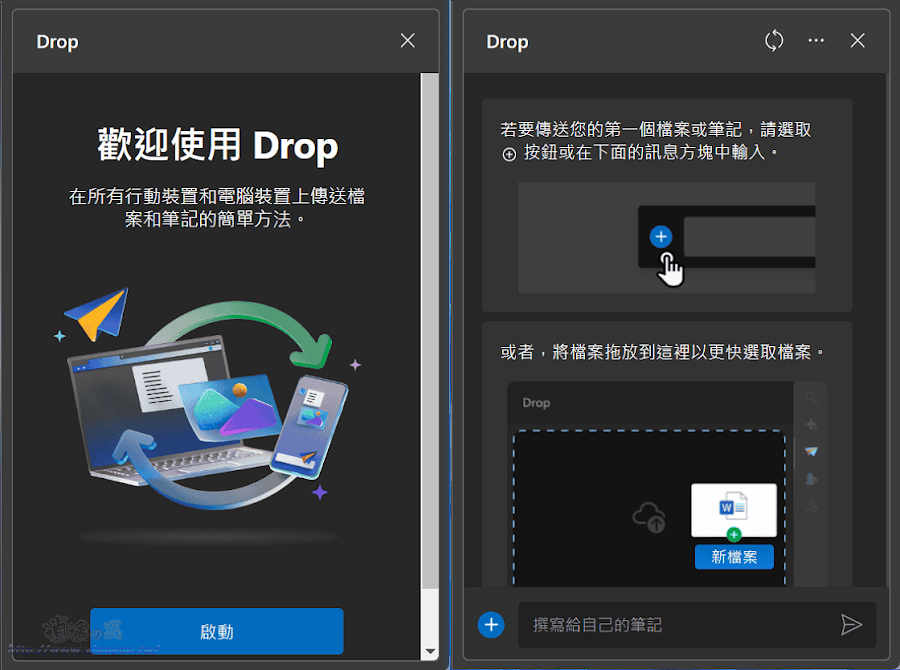
6. 需要將網址、文字傳送至另一部裝置,可在面板下方的訊息方框輸入,點擊「+」按鈕即可選擇檔案傳送。

7. 或是將檔案拖曳至面板就能傳送檔案。
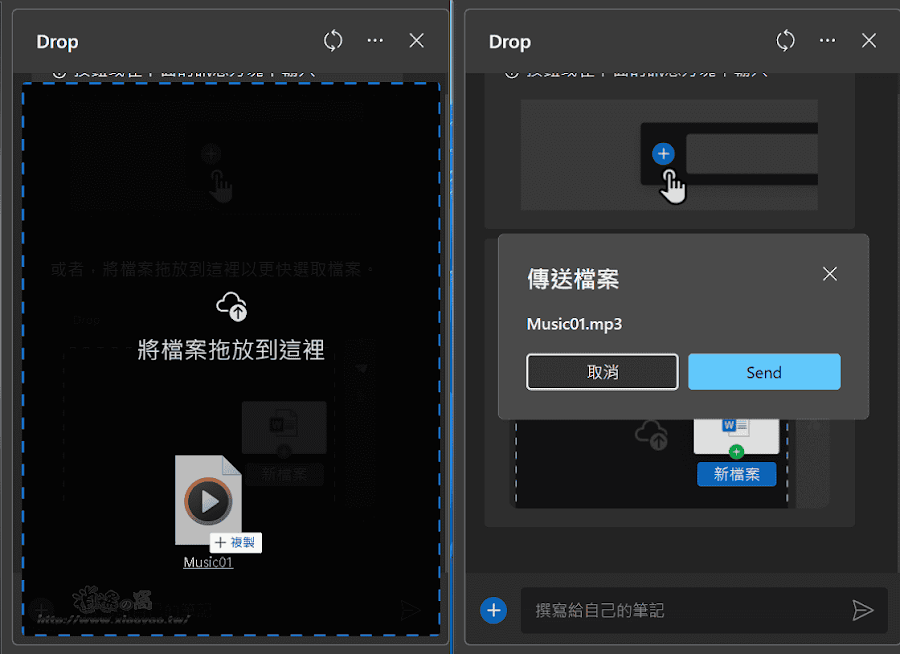
8. 傳送筆記、檔案會在 Drop 面板留下內容,點擊「⋯」按鈕有下載、開啟、刪除等操作,在其他裝置上的 Edge 瀏覽器登入微軟帳戶即可同步內容,OneDrive 雲端硬碟會建立 Microsoft Edge Drop Files 資料夾用來存放檔案。

延伸閱讀:


0 留言